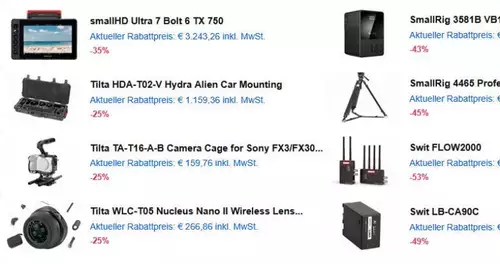Die neueste 2018er Version unserer Tipps für den Zusammenbau des besten PCs für die FullHD/4K/6K Videobearbeitung findet sich hier!
Der Massenspeicher: HDD/SSD Festplatten
Massenspeicher sind natürlich gerade für Videoschnittarbeit sehr wichtig -- hapert es hier an der Geschwindigkeit, nützt auch der schnellste Rechner nichts, da die Daten für die Berechnungen nicht schnell genug angeliefert werden können. Grade bei der Arbeit mit mehreren Videodatenströmen kann das passieren (besonders wenn diese unkomprimiert oder/und eine sehr hohe Auflösung haben) oder wenn die Ergebnisse temporärer Berechnungen (z.B. beim Compositing) auf die Platte geschrieben werden müssen.

Geschwindigkeit vs Speicherplatz
Der Unterschied zwischen traditionellen (mechanischen) Festplatten (HDDs) und Festspeicherplatten (SSDs) ist hier bedeutsam: zwar werden SSDs immer billiger, doch für große Datenmengen sind Festplatten immer noch unentbehrlich: so kosten 500 GB SSDs gerade (Stand Juni 2013) um die 300 Euro, 4000 GB HDDs aber nur 150 Euro – das Gigabyte ist also ungefähr 16 mal teurer auf SSD als HDD. Die beste Kombination ist deswegen SSDs für die aktuelle Arbeit zu verwenden und HDDs für die Langzeit(zwischen)speicherung von Projekten. Mittelfristig wird der Preis von SSDs weiterhin günstiger werden, doch daß sie in absehbarer Zeit im Gigabyte-Preis deutlich schneller fallen werden als HDDs, ist nicht zu erwarten.
| SATA-Geschwindigkeiten
SATA I/SATA 1.5 GBit/s : 150 MB/s SATA II/SATA 3.0 GBit/s/SATA Rev 2.x/SATA 300 : 300 MB/s max SATA III/SATA 6 GBit/s/SATA Rev 3.x/SATA 6G/SATA 600 : 600 MB/s max (das sind die theoretischen Obergrenzen für die Datenübertragung - die praktische liegt aufgrund des Overheads darunter) |
Geschwindigkeitsunterschiede HDD/SSD
SSDs sind bedeutend flinker als mechanische Festplatten (HDDs) - gerade beim Lesen von vielen verschiedenen Speicherstellen sind sie aufgrund ihrer Konstruktionsweise (also direktem Speicherzugriff gegenüber dem Bewegen eines mechanischen Lesekopfs) unschlagbar schnell. So lesen die schnellsten HDDs 160 MB/s und haben eine Zugriffszeit von rund 7ms, die schnellsten SSDs dagegen schaffen 550 MB/s in durchschnittlich 0.03ms - die Geschwindigkeitsunterschiede sind hier also gewaltig: alle relevanten Daten sollten bei geschwindigkeitsrelevanten Aufgaben wenn möglich auf SSDs gespeichert werden.
Da SSDs (und besonders SSD-RAIDs) an die Grenze der SATA II Schnittstelle (300 MB/s) stoßen können, ist der Anschluss an SATA III/6G Ports (mit maximal 600 MB/s) ratsam (also darauf achten, dass das Mainboard überhaupt welche besitzt – je mehr desto besser). Die allerschnellsten SSDs umgehen sogar den Flaschenhals der SATAIII/6G-Schnittstelle (und deren Anbindung: bei aktuellen H-87 Chipsätzen sind z.B. alle SATA-Ports zusammen mit maximal 6 Gb/s (768 MB/s) angebunden) und setzen gleich auf dem Bus direkt auf. solche PCIe-SSDs dagegen sitzen direkt auf PCIe-Karten und erreichen so Geschwindigkeiten von über 1 GB/s (1000 MB/s).
Beschleunigung per RAID0
Sollte die Speicherung auch selbst auf SSDs noch zu Performance-Minderungen führen, ist die Konfiguration eines RAID0-Systems aus zwei SSDs eine weitere Möglichkeit, die Geschwindigkeit des Datentransfers stark zu erhöhen / zu verdoppeln und damit die maximale Geschwindigkeit der SATA 6G Schnittstelle von rund 600 MB/s voll auszureizen (zwei entsprechende Laufwerke vorausgesetzt). Hardware-RAID-Systeme haben den Vorteil, die CPU nicht zusätzlich zu belasten im Unterschied zu Software (bzw OnBoard-Chip)-RAIDs - sie sind allerdings auch teurer.
Link:
Sicherheit per RAID1 oder RAID5
Bei beiden Geräten (SSD und HDD) besteht allerdings immer ein Ausfallrisiko - es sollte also ein solides Sicherheitskonzept für alle Daten bestehen zB per externem RAID System (das Daten zB per RAID 1 oder 5 auf mehreren Platten redundant sichert). RAID 0 erhöht die Geschwindigkeit, aber auch die Ausfallwahrscheinlichkeit, RAID 10 enthält beides und (vereinfacht gesagt) RAID 5 kombiniert beide Eigenschaften mit weniger Platten.
Link:
Mehr Verlässlichkeit per Enterprise Grade
Eine weitere Form von höherer Datensicherheit versprechen auch Enterprise-Grade HDDs/SSDs - sie sind verlässlicher, da sie z.B. mit einem Prüfsummenschutz ausgestattet sind, und eignen sich so für Partitionen mit wichtigen Daten, die Betriebssystem-Partition oder Workflows, bei denen Hardware-Ausfälle absolut minimiert werden sollen. Allerdings sind Enterprise Grade Festplatten auch teurer.
SSDs: Die Vorteile
Grundregel: je neuer desto schneller, je größer desto schneller. Manche Modelle können Videodaten allerdings nicht mit der vom Hersteller angegebenen Maximalgeschwindigkeit abspeichern, weil sie unter der Haube Daten komprimieren und Videodaten sich dazu meist nicht eignen. Deswegen kann bei solchen Modellen die tatsächliche Geschwindigkeit bis zu 50% unter der angegebenen liegen. Da SSDs bei über 80% Belegung an Geschwindigkeit verlieren, sollten sie groß genug gekauft werden, um alle gewünschten Daten plus einigen reservierten Extraspeicher zu fassen. Zu beachten ist auch, dass SLC-Speicherzellen zwar teurer sind, aber auch eine wesentlich längere Lebensdauer besitzen und schneller arbeiten als MLC oder TLC Module. Grundsätzlich ratsam ist es, immer die neueste Firmware aufzuspielen, bevor man eine SSD verwendet. Ein weiterer Vorteil von SSDs gegenüber mechanischen Festplatten ist die Lautlosigkeit - es gibt keinen Motor und Teile die bewegt werden müssen (wie den Lese/Schreibkopf).
Links:
SSD Empfehlungen von Toms Hardware
Tests von Enterprise Grade SSDs
HDDs
Klassische Festplatten sind im Vergleich zu SSDs wahre Speicherriesen - momentan gibt es 4 TB (4000 GB) Platten, die nur etwas teuer im Preis pro TB sind als 2 oder 3 TB Modelle und damit gerade die ideale Lösung fürs Speichern von großen Datenmassen darstellen. Auch hier gibt es einige Geschwindigkeitsunterschiede - allgemein lässt sich sagen, dass Platten mit einer höheren Umdrehung schneller sind also welche mit niedriger, also 10.000 RPM schneller als als 7200 RPM welche wiederum schneller sind als 5400 RPM Festplatten. Im Allgemeinen gilt: Je schneller sie sind, desto lauter (und heißer) arbeiten sie auch. Die Transfer- (nicht aber die Zugriffsgeschwindigkeit) kann durch eine Konfiguration als RAID 0 System stark erhöht (quasi verdoppelt) werden, da Daten auf beiden Platten parallel gespeichert werden. Bei RAID 0 steigt allerdings auch die Ausfallswahrscheinlichkeit: Fällt nur eine der Platten aus, sind die Daten beider Platten verloren. Deswegen gilt auch hier: ein (externes) Backupsystem für wichtige Daten sollte bereitstehen. Um die Festplatten noch ruhigerzustellen, können sie in einem Festplattenentkoppler montiert werden.
Die Anzahl und Art der eingebauten (und auch extern angeschlossenen) Festplatten hängt natürlich auch ab vom geschätzten Platzbedarf für Filmprojekte ab: Wieviel Quellmaterial wird für ein aktuelles Projekt vorliegen? Wieviel Material wird eventuell temporär ausgerendert werden? Wie groß wird das fertige Material sein? Und auch: mit welchem Format/Codec und welcher Auflösung wird gearbeitet werden? Je weniger komprimiert das Format ist und je höher aufgelöst, desto mehr Platz verbraucht es und desto höher ist die Datenrate. Anhand dieser Faktoren bemisst sich der insgesamt benötigte Festplatten-Speicherplatz.
Links:
AJA System Test für OS X/ Windows – testet die Lese- und Schreibgeschwindigkeit